Как установить драйвер rs232 usb
Обновлено: 06.07.2024
В октябре года 2012 Фирма Prolific прекратили производство и поддержку микросхем UART PL2303X (Chip Rev A) и PL2303X HX (Chip Rev A), а начала производить микросхем PL2303TA. Но и сейчас, можно купить преобразователь на микросхеме PL2303HX (с поддельным чипом). При использовании ОС Windows 8 или Windows 10, система автоматически устанавливает последнюю версию драйверов, в которой нет поддержки этих чипов, а в диспетчере устройств будет показан желтый знак с кодом ошибки 10 (Запуск этого устройства невозможен. (Код 10) или This device cannot start. (Code 10)).
Удаление драйвера для PL2303HX
Для начала отключите преобразователь PL2302HX от компьютера и, если на компьютере установили последнюю версию драйвера, удалите его. Перейдите в Панель управления Start->Control pane->Programs and Feaetures.
Установка драйвера для PL2303
Теперь надо установить старый драйвер. Скачайте архив PL2303_Prolific_DriverInstaller_1025.7z, распакуйте из него файл PL2303_Prolific_DriverInstaller_1025.exe. Кликнете мышкой два раза по нему и установите драйвер.
Подключите преобразователь к компьютеру и перейдите в Диспетчер устройств Start->Control pane->Device Manager. Тут мы видим, что наше устройство с желтым знаком и показывает ошибку: Запуск этого устройства невозможен. (Код 10) или This device cannot start. (Code 10).

Для отката драйвера, нажмите правой кнопки мыши на Prolific USB-to-Serial Comm Port и выберите Обновить драйвер/Update device driver.

Нажмите Выполнить поиск драйверов на этом компьютере/Browse my computer for driver software.

Так как уже установлен старый драйвер, просто нажмите на опцию Выбрать драйвер из списка уже установленных драйверов/Let me pick from a list of available drivers on my computer.

Из списка установленных драйверов, выберите драйвер Prolific USB-to-Serial Comm Port Version 3.3.3.114(14-Jan-09) и нажмите кнопку Далее/Next для продолжения.

Windows будут затем установить старый драйвер обратно в систему.

Если драйвер установлен правильно, вы увидите ваше устройство Prolific USB-to-Serial Comm Port без жёлтого знака.

Щелкните два раза по устройству, чтобы подтвердить версию драйвера.
Эволюция от RS232 до USB
В старые времена персональных компьютеров одним из основных доступных соединений был последовательный порт RS232. Помимо параллельного порта, он был основным средством подключения внешнего устройства. Разъем был уменьшен с 25-контактного до 9-контактного (D-sub 9 pin), но порты RS232 оставались на каждом компьютере в течение многих лет. Встроенные в ПК COM порты имеют прямое отображение на память и работают с высоким приоритетом. Данные практически перетекали непосредственно в программное обеспечение, которое осуществляло доступ к последовательному порту, и из него. В 1996 году стандарт универсальной последовательной шины (USB) был введен в качестве замены последовательного разъема и других типов разъемов, которые обычно находились на задней панели компьютеров. USB обеспечивает меньшие размеры разъемов и большую пропускную способность, чем последовательный и параллельный интерфейсы, которые он заменил. Устройства USB имеют высокую пропускную способность, но они используют общую шину данных. Данные упаковываются и передаются в пакетах. Для обработки пакетов и перемещения данных в программу, обращающуюся к USB-устройству, и из нее, необходим программный драйвер. Драйвер программного обеспечения находится между аппаратным обеспечением и компьютерной программой, которую Вы используете, и он должен быть установлен и работать правильно.
Необходимость адаптера
• Благодаря широкому распространению USB большинство компьютеров, продаваемых в настоящее время, не имеют COM порта. Поэтому для подключения устройства RS232 (такого как, например, CR1000) к компьютеру необходимо использовать переходник USB-RS232, такой как адаптер KS-is KS-141. Хотя адаптеры USB RS232 выполняют необходимую функцию, у них есть некоторые ограничения. Например, существует три типа проблем, с которыми Вы можете столкнуться при использовании переходника USB-RS232:
• Проблемы с драйверами
• Аппаратные проблемы
• Проблемы с производительностью
Проблема № 1: Драйвер
Самая частая проблема, с которой наши клиенты сталкиваются при переходе с USB на RS232, - это установка правильного драйвера. Драйвер должен соответствовать микросхеме внутри переходника, а не его производителю. Для чипов USB-RS232 существует два основных производителя: Prolific и FTDI. Поскольку нестандартные микросхемы с плохими драйверами ненадежны, мы рекомендуем использовать переходники USB KS-is RS232:
• KS-141 (на микросхеме FTDI)
• KS-213 (на микросхеме Prolific)
Мы выбрали данные адаптеры, потому что они используют микросхемы с сертифицированным драйвером, доступным в Центре обновления Windows. Совет: протестируйте свои USB-адаптеры в офисе на своем компьютере. Когда Вы находитесь в поле, компьютер не будет иметь подключения к Интернету для автоматической загрузки и установки драйвера. Если драйвер для Вашего адаптера не устанавливается автоматически или не может быть установлен с компакт-диска, Вам необходимо определить микросхему в переходнике и найти драйвер в Интернете. Некоторые производители указывают на своей упаковке, какой чип используется внутри их адаптера. Вы также можете определить чип переходника в диспетчере устройств Windows, выполнив следующие действия:
1. В диспетчере устройств Windows щелкните правой кнопкой мыши на Вашем устройство из списка.
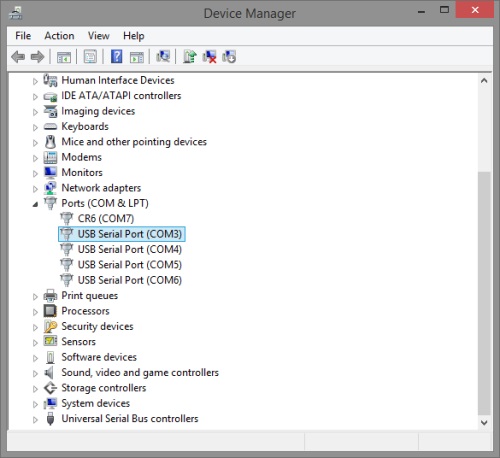
2. В раскрывающемся меню выберите Свойства.
3. В диалоговом окне «Свойства» выберите вкладку «Сведения».
4. В поле «Свойства» выберите «Аппаратные идентификаторы» в раскрывающемся меню.
5. В поле «Значение» указаны VID (идентификатор поставщика) и PID (идентификатор продукта). Эти идентификаторы соответственно указывают производителя и модель чипа.
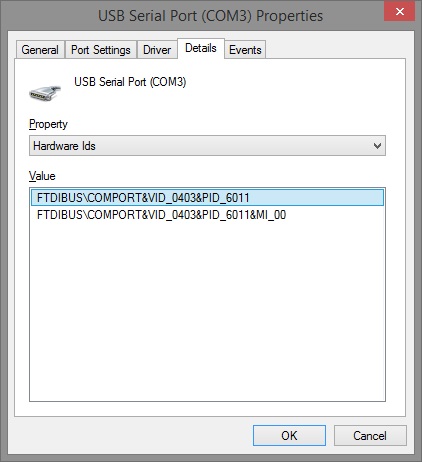
6. В приведенном выше примере быстрый интернет-поиск показал, что это чип FT4232 производства FTDI. После того, как Вы знаете свой тип чипа и производителя, Вы можете найти и скачать правильный драйвер для Вашей версии Microsoft Windows.
Переходники USB-RS232 являются стандартными компонентами компьютерной техники. Как бы нам ни хотелось, чтобы все было так же надежно, как KS-is KS-141, все адаптерные кабели в конечном итоге выходят из строя. Хотя есть две основные компании, которые производят чипы для переходников с USB на RS232, есть много производителей адаптеров, которые предлагают различные уровни качества кабелей. Промышленные модели более высокого качества должны работать дольше, но со временем они изнашиваются, как и любой полевой инструмент. В плохо сконструированном переходнике могут быть компоненты, которые выходят из строя в течение короткого периода времени - возможно, даже к моменту получения адаптера. Мы видели несколько случаев, когда старые переходники больше не могли обрабатывать 115200 бод, но они все еще работали на низких скоростях. Было еще много случаев, когда USB-кабель перестал работать на полпути в полевых условиях. Совет. Если Ваш полевой участок находится далеко от офиса, возьмите с собой два переходника USB-RS232. Потерянное время в поле может быть намного дороже, чем цена покупки второго кабеля.
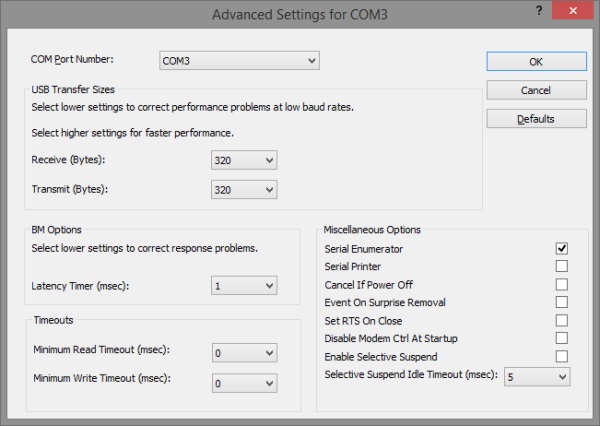
В дополнение к снижению времени задержки, мы также рекомендуем отключить опцию Selective Suspend для Вашего переходника. Параметр «Выборочная приостановка» позволяет Windows перевести оборудование в спящий режим, что может привести к повреждению пакетов данных. Чтобы отключить параметр «Выборочная приостановка», снимите флажок «Включить выборочную приостановку» в окне «Дополнительные параметры» для вашего устройства.
Примечание: параметр «Выборочная приостановка» по умолчанию уже отключен в драйвере FTDI.
Вывод
Новые конструкции регистраторов данных, такие как, например, CR6, предназначенных для считывания, обработки и передачи сигналов электрических датчиков, имеют встроенное USB-соединение. Однако многие устройства будут иметь интерфейс RS232 на долгие годы, и нам для работы с ними нужно будет продолжать использовать переходники USB-RS232.
Фирма Prolific в октябре 2012 года, прекратили производство и поддержку микросхем UART PL2303X (Chip Rev A) и PL2303X HX (Chip Rev A), взамен начала производить микросхем PL2303TA. Но и сейчас, можно купить преобразователь на микросхеме PL-2303HX (с поддельным чипом). При использовании ОС Windows 7 / 8 / 8.1 /10, подключеное устройство, скачивает последнюю версию драйвера, в которой нет поддержки этих чипов, а в диспетчере устройств будет показан желтый знак с кодом ошибки 10.
Чтобы преобразователь полноценно работал в Windows 7 / 8 / 8.1 /10 необходимо установить старый драйвер v. 1.5.0 (10.21.2011)
Удаление драйвера PL-2303HX


Установка драйвера для PL-2303HX




► Окна будут затем установить старый драйвер обратно в систему.


Ссылки
Документация к PL2303HX
Драйвер для PL2303HX к Windows XP / 7 / 8 / 8.1 / 10
Купить на Aliexpress
Преобразователь UART USB-TTL (PL2303HX)
Купить в Самаре и области
Купить преобразователь UART USB-TTL (PL2303HX) в г. Самаре
При подключении платформ разработки на базе Arduino к компьютеру, вы связываете между собой два мира: микроконтроллерный и микропроцессорный.
Стандартным интерфейсом плат Arduino на микроконтроллерах ATmega328P является UART, а у современных компьютеров используется USB. Чип USB-UART CH340G служит мостом между микроконтроллером и USB-портом компьютера, который позволяет загружать прошивку в плату, а также передавать между собой данные.
Список поддерживаемых плат
Зачем нужен драйвер?
При подключении любого устройства к USB-порту компьютера необходимо подсказать операционной системе, как с ним общаться. На стороне компьютера таким переводчиком является специальная программа, называемая драйвером. Например, драйвер преобразователя USB-UART работает в режиме эмуляции последовательного COM-порта. Т. е. при подключении вашей платы к компьютеру чип моста с помощью драйвера попросит операционную систему открыть виртуальный COM-порт, через который начнётся общение между платой и ПК.
Каждый производитель делает свои чипы с соответствующими драйверами. К сожалению, не все драйверы предустановлены в операционных системах по умолчанию. Когда нужного драйвера нет, ОС пытается найти его для нового подключённого устройства, не находит, и вместо виртуального COM-порта вы видите надпись «USB 2.0 SERIAL» или «Неизвестное устройство». Для решения проблемы скачайте и установите драйвер для вашей операционной системы.
Установка драйвера
Рассмотрим установку драйвера на примере платы Iskra Uno в операционной системе Windows. С остальными платами ситуация будет аналогичная.







Читайте также:

